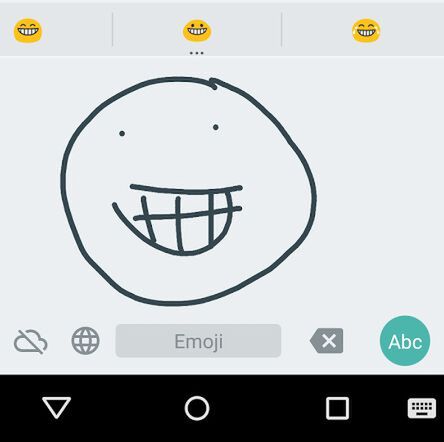トリガーを設定する
最後に、スクリプトを実行するためのトリガーを設定しましょう。スクリプトエディタの「リソース」メニューから「現在のプロジェクトのトリガー」を選んでください。
ダイアログ内に表示される「トリガーが設定されていません……」というリンクをクリックし、トリガーを作成します。以下のように設定してください。
「checkFormData」「時間主導型」「日タイマー」「午前0時~1時」これで、毎日、午前0時~1時の間にスクリプトが実行され、その日に公開する商品データのページを自動生成するようになります。
動作を確認する
では、実際に動作を確認しましょう。商品紹介フォームの「ライブフォームを表示」ボタンをクリックして実際のフォームを開いてください。
現れたフォームで、必要な項目を記入して送信します。「公開日」で指定した日付で公開されます。
Flickrのアドレスのコピー方法
Flickr(https://www.flickr.com/)でイメージを公開するには、そのイメージの公開アドレスをコピーしてフォームの「イメージURL」欄にペーストします。
公開アドレスは以下のように取得します(以降はFlickrのアカウントをすでに持っている前提で説明します)。
まず、Flickrにログインし、使いたいイメージを表示します。その右下にあるダウンロードボタン(「↓」アイコンのボタン)をクリックし、「View all sizes」を選んでください。
画像を表示したプレビューページが現れます。ここに表示されているイメージのアドレスをコピーします。例えばChromeを使っている場合は、イメージを右クリックし、「画像URLをコピー」メニューを選びましょう。ほかのブラウザーの場合は、画像を別ウインドウ(または別タブ)で開き、そのURLをコピーします。コピーしたアドレスを、商品紹介フォームの「イメージURL」にペーストして使ってください。
商品紹介ページを確認
投稿した商品情報は、Googleサイトの商品紹介ページ(アドレスの末尾を「shop」にした前述のページ)に追加されます。ページにアクセスすると、公開された商品名がリストに追加されます。
商品名をクリックすると、商品のページが表示されます。ここで、フォームから投稿した情報がページにまとめられます。
Googleサイトでは、静的なページを作るだけなので、本格的なオンラインショップのような機能はありませんが、「商品ページを手軽にサクッと作って指定の日に公開する」という程度ならGASで容易に実現できます。